Forró
AnyRec Video Converter
Lenyűgöző TikTok diavetítések létrehozása, konvertálása és megosztása.
Biztonságos letöltés
Végső útmutató a diavetítés gyors elkészítéséhez a TikTokon
Hogyan készítsünk diavetítést a TikTokon? A 2025-ös év egy szempillantás alatt eltelt. Az biztos, hogy vannak fotói és videói, amelyek kiemelik az elmúlt év legjelentősebb eseményeit. Miért nem kombinálja őket, és készíthet TikTok diavetítést? A TikTok az egyik jól ismert videómegosztó platform. Szerencsére a TikTok lehetővé teszi a felhasználók számára videók szerkesztését és diavetítések készítését. Ebben a cikkben számos gyakorlati stratégiát ismerhet meg diavetítés létrehozásához a TikTokon. Kérjük, olvassa tovább a teljes bejegyzést, és élvezze a TikTok diavetítés létrehozását.
Útmutató lista
A diavetítés készítésének legegyszerűbb módja a TikTokon Hogyan készítsünk csodálatos diavetítéseket a TikTok számára Hogyan készítsünk diavetítést a TikTok számára Androidon/iPhone-on GYIK a diavetítés készítéséről a TikTokonA diavetítés készítésének legegyszerűbb módja a TikTokon
Az első módszer a TikTok alkalmazás használata. A TikTokon különféle lehetőségek állnak rendelkezésre diavetítés-videó létrehozására. Ebben a részben megtudhatja, hogyan készítsen diavetítést a TikTokon a lehető legegyszerűbb módszerrel, lépésről lépésre magyarázattal.
Követendő lépések:
1. lépés.Nyissa meg a „TikTok” alkalmazást mobiltelefonján. Ezután érintse meg a „Hozzáadás” gombot a képernyő alsó közepén. Ezután koppintson a "Feltöltés" gombra, és válassza ki az összeállítani kívánt videókat és fényképeket. Ha végzett a kiválasztással, kattintson a „Tovább” gombra, hogy diavetítést készítsen a TikTokon.
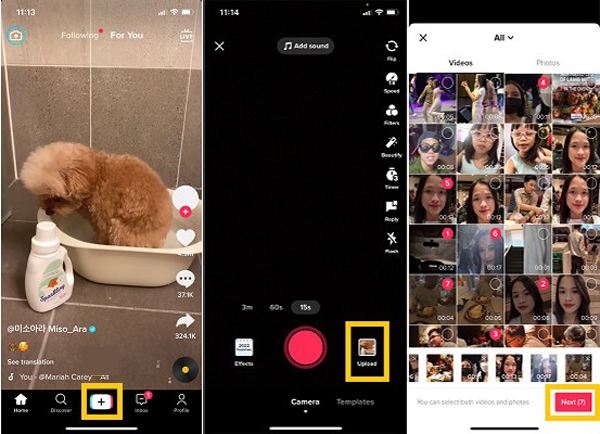
2. lépés.Ezután módosíthatja a TikTok diavetítést. Érintse meg a „Klipek beállítása” gombot. Ezután kiválaszthatja, hogy a hangot automatikusan szinkronizálja, vagy manuálisan állítsa be. Ha végzett, érintse meg a „Mentés” gombot. Léphet a „Hangok” szakaszba is. Innen kiválaszthatja, hogy milyen zenét szeretne beilleszteni a diavetítésbe.
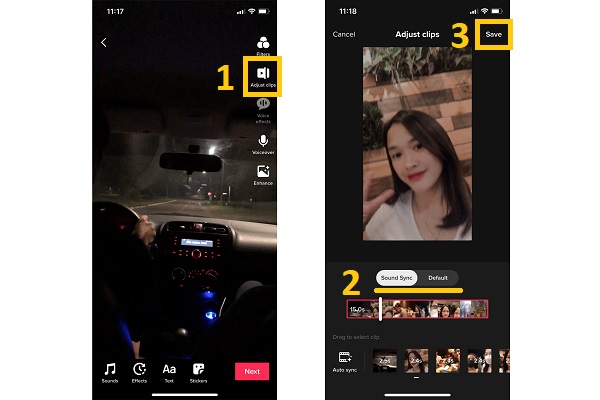
3. lépésVégül érintse meg a "Tovább" gombot, majd módosítsa a beállításokat ízlése szerint. Ezután érintse meg a „Közzététel” gombot. Kész vagy! Most már élvezheti a TikTok diavetítés megtekintését és megosztását.
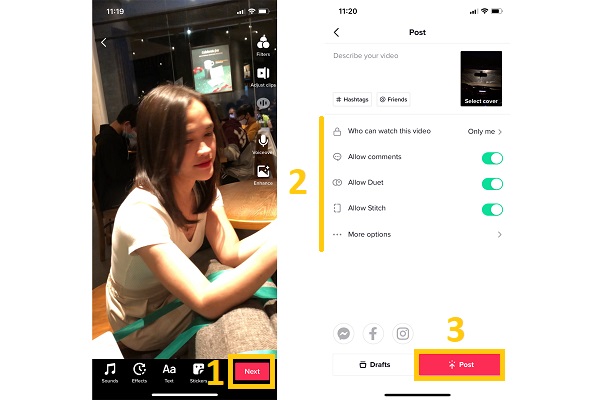
Hogyan készítsünk csodálatos diavetítéseket a TikTok számára
Amellett, hogy diavetítéseket készít a TikTok alkalmazásban, más szerkesztőeszközökre is támaszkodhat, mint például AnyRec Video Converter. Ezzel az eszközzel összeállíthatod fotóidat és videóidat, és fantasztikus TikTok diavetítést készíthetsz. Ezenkívül előre elkészített témákkal rendelkezik, amelyek kellemesebbé teszik a TikTok diavetítést a szemnek. Szóval, mire vársz még? Töltse le ezt a lenyűgöző videószerkesztőt most, és tapasztalja meg a szerkesztést gondok és késések nélkül!

Készítsen fantasztikus diavetítést a TikTok számára egyszerűen, mint egy profi!
Alkalmazzon előre elkészített témákat, átmeneteket, szűrőket és effektusokat a diavetítésre.
Testreszabhatja az egyes fényképek vagy videoklipek sorrendjét és időtartamát.
Vágja le, vágja le, forgassa és fordítsa meg videóit és fényképeit.
Biztonságos letöltés
Biztonságos letöltés
1. lépés.Mindenekelőtt töltse le és indítsa el a AnyRec Video Converter Windows/Mac számítógépén. Ezután kattintson az "MV" gombra. Innen kattintson a "Hozzáadás" gombra, hogy elkezdhesse hozzáadni fotóit és videóit a szoftverhez, és TikTok diavetítéseket készíteni.

2. lépés.Ezt követően előre elkészített témákat alkalmazhat a diavetítéshez, hogy több nézőt vonzzon a "Téma" részben. Ezután a „Szerkesztés” gombra kattintva „forgathatja”, „fordíthatja” és „kivághatja” fotóit és videóit. A diavetítés "Képarányát" is módosíthatja. Ha elkészült, kattintson az "OK" gombra.

3. lépésEzután lépjen a "Beállítások" szakaszba a "Kezdő és záró cím" hozzáadásához. Ezenkívül háttérzenét is hozzáadhat, vagy megtarthatja az eredeti hangsávot.

4. lépés.Végül lépjen az "Exportálás" részre. Innen módosíthatja a videó formátumát, képkockasebességét, felbontását és minőségét. Ha végzett, kattintson a "Mentés ide" gombra a fájl helyének kiválasztásához, és gyorsan keresse meg a diavetítést. Ezután kattintson az "Exportálás indítása" gombra, és élvezze a TikTok diavetítést.

Hogyan készítsünk diavetítést a TikTok számára Androidon/iPhone-on
Ez a cikk további két videószerkesztő alkalmazást is tartalmaz, amellyel TikTok diavetítéseket hozhat létre iPhone és Android telefonokon, bónusztippként. Ne aggódj! Az alábbi videószerkesztőket kipróbáltuk és teszteltük az Ön kényelme érdekében.
1. VCUS
VCUS egy gyönyörű, egyszerűen használható TikTok diavetítés készítő. Célja, hogy a felhasználók ragyogó, kreatív szerkesztési élményt nyújtsanak, így bármilyen vállalkozás számára készíthetnek történeteket olyan lehetőségekkel, amelyek tükrözik az aktuális webstílusokat és trendeket. Sőt, sok mindent biztosít TikTok szűrők hogy a diavetítések jobbak legyenek. Így a játék áruházban 5 csillagos besorolást kapott, és fennállása alatt több mint 3053 értékelést kapott.
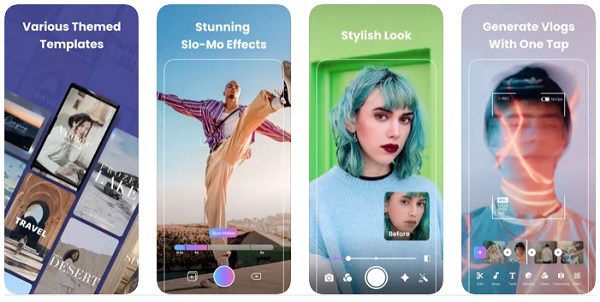
- Profik
- Több mint 60 ingyenes zeneszám, amelyet videóidban használhatsz.
- Különféle videószerkesztő sablonok és szűrők állnak rendelkezésre.
- Hátrányok
- A legtöbb sablon nem ingyenes.
2. CapCut
CapCut kiváló lehetőség TikTok diavetítések készítésére, ha híressé szeretne válni a TikTokon. Semmi sem akadályozza a kiemelkedő filmek készítését, mivel a felhasználói felület intuitív és elegáns. Oszd ketté a videót, fordítsd meg, adj hozzá néhány effektust, adj hozzá hangot vagy zenét, és fejezd be matricákkal vagy szöveggel. A CapCut egy nagyszerű ingyenes videószerkesztő eszköz Android és iPhone felhasználók számára, és tökéletes a TikTok videókhoz.
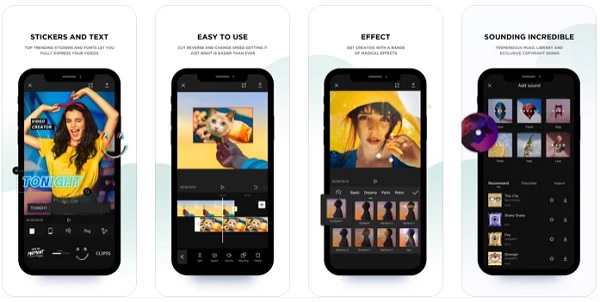
- Profik
- Fejlett szűrők és lenyűgöző esztétikai hatások.
- Egy hatalmas zenei könyvtár áll rendelkezésre, amely csak szerzői joggal védett dalokat tartalmaz.
- Hátrányok
- Sok tárhelyet igényel.
GYIK a diavetítés készítéséről a TikTokon
-
1. Hogyan adjunk szavakat a TikTok diavetítéshez?
Nyissa meg a „TikTok” alkalmazást mobiltelefonján. Ezután érintse meg a „Hozzáadás” gombot a képernyő közepén. Ezután érintse meg a "Feltöltés" gombot a jobb oldalon. Ezután válasszon videókat és fényképeket. Ezt követően a „Szöveg” gomb kiválasztásával szöveget adhat hozzá a TikTok diavetítéshez.
-
2. Hogyan készítsünk gyors diavetítést a TikTokon?
Ha gyors diavetítést szeretne készíteni a Tiktokon, mindenekelőtt nyissa meg a „TikTok” alkalmazást, és érintse meg a „Hozzáadás” gombot. Ezután érintse meg a „Sablonok” gombot, és válasszon a megadott sablonok közül. Ezután válassza ki az összeállítani kívánt videókat és fényképeket, majd koppintson az OK gombra, ha végzett.
-
3. Hogyan lehet fotókat hozzáadni diavetítések készítéséhez a TikTokon?
Általában 12 fényképet vagy videoklipet adhat hozzá a TikTok diavetítések elkészítéséhez. És meg kell jegyezni, hogy a teljes idő 30 másodperc, és minden klip 2,5 másodpercig fog játszani. Nem módosíthatja az egyes klipek alapértelmezett időtartamát.
Következtetés
Most megtanulhatja, hogyan készítsen diavetítést a TikTokon a fenti eljárások segítségével. Bár a TikTok alkalmazás diavetítéseket is tud készíteni, 12 klipre és fix időtartamra korlátozódik. Így felhasználva AnyRec Video Converter a diavetítés videók készítésének legegyszerűbb módja a TikTok számára. Szóval ennyi! Reméljük, sokat tanultál. Siess, és tegye közzé TikTok diavetítéseit most!
Biztonságos letöltés
Biztonságos letöltés
